 郵件
郵件
「郵件」可讓你從單一 App 來管理所有電子郵件帳號。它適用於大部分常用的電子郵件服務,如 iCloud、Gmail、Yahoo Mail 和 AOL Mail。
電子郵件一網打盡。對登入多個網站來檢查電子郵件帳號已經感到厭煩了嗎?在「郵件」中設定你的所有帳號,便可統一查看所有郵件。選擇「郵件」>「加入帳號」。
尋找正確的訊息。在搜尋欄位中輸入來查看最符合你查詢內容的訊息建議。macOS Ventura 包含會提供更準確的結果,同時能察覺錯字和搜尋詞彙同義詞的全新智慧型搜尋。智慧型搜尋也會在你搜尋電子郵件時讓你看到更豐富的共享內容顯示方式和更多內容。
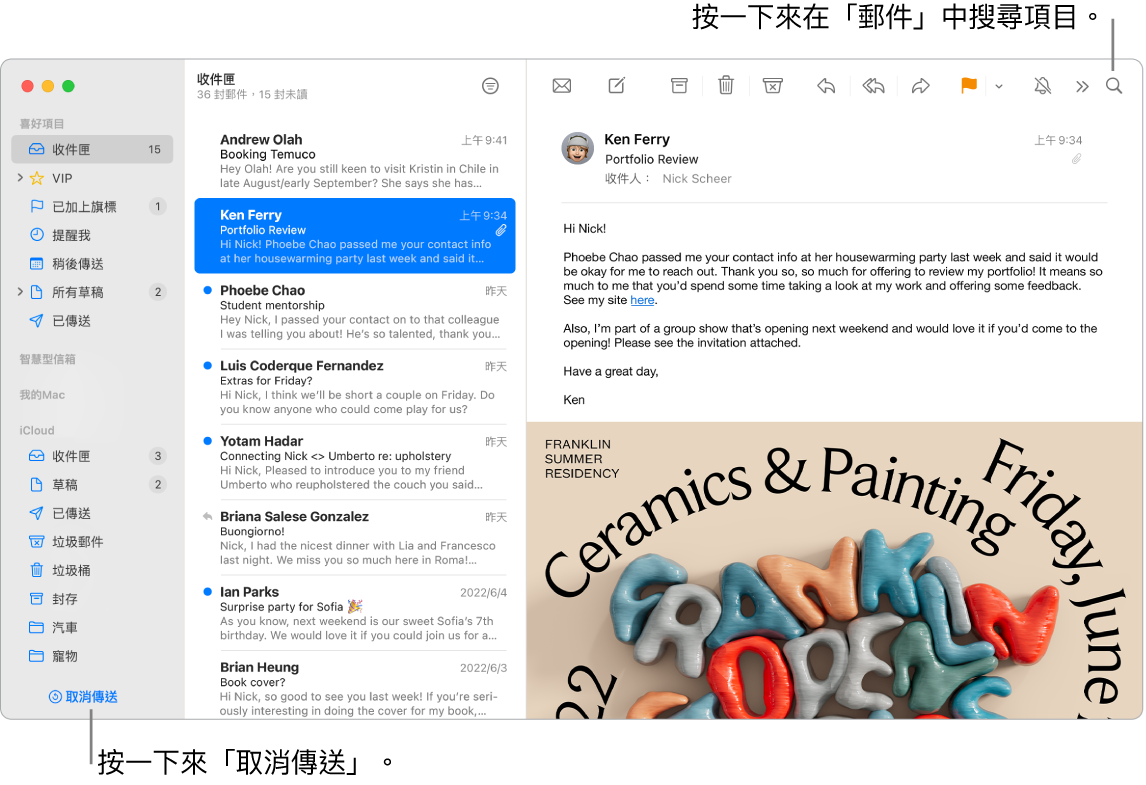
管理郵件。僅查看你要在收件匣中看到的郵件。你可以將特定寄件人的郵件直接移至「垃圾桶」來阻擋他們的郵件、將過度熱烈的電子郵件討論串靜音,以及直接在「郵件」中取消訂閱郵寄列表。
已排程的傳送。透過 macOS Ventura,你可以排程電子郵件來在完美的時間點傳送。編寫郵件時,按一下「傳送」按鈕旁邊的下拉式選單。選取列表中其中一個建議的時間或選取「稍後傳送」來自訂日期和時間。
取消傳送。在電子郵件送達收件人的收件匣前輕鬆取消傳送你剛傳送的電子郵件。傳送後 10 秒內按一下「郵件」中側邊欄底部的「取消傳送」。你也可以自訂你有多少時間能取消傳送電子郵件。前往「郵件設定」>「編寫郵件」,然後在「延後取消傳送」旁邊的彈出式選單中選擇選項。
保持效率和井然有序。「郵件」會在你忘記包含收件人等郵件的重要部分時通知你。「郵件」可用智慧方式將未收到回應的已傳送電子郵件移到收件匣最上方。然後你便可以快速傳送後續追蹤。
接收提醒。針對你已打開而未回覆的電子郵件選取要收到提醒的日期和時間。按住 Control 鍵並按一下收件匣,然後按一下「提醒我」。選擇你要何時收到提醒來讓郵件在收件匣最上方重新顯示。
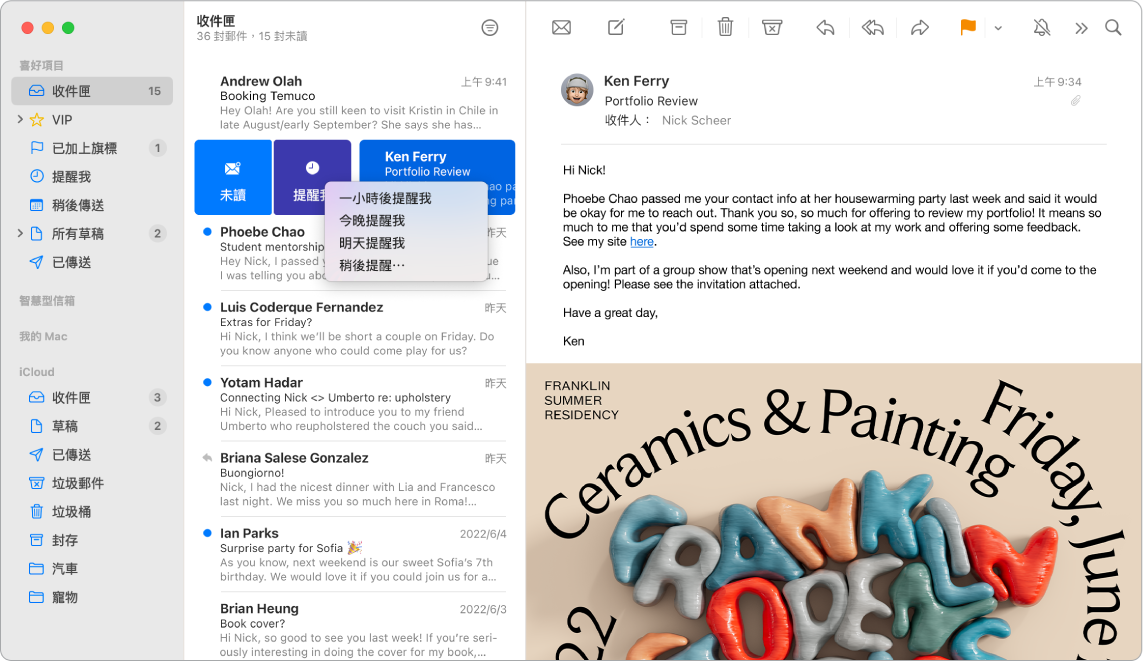
直接從「郵件」加入行程和聯絡人。當你收到包含新電子郵件地址或行程的郵件時,只要按一下訊息中的「加入」即可將它加入「聯絡人」或「行事曆」。
保護你的隱私。「隱私權保護」可防止電子郵件寄件人得知你「郵件」活動的資訊。若你開啟此功能,系統會隱藏你的 IP 位址,這樣寄件者就無法連結至你的其他線上活動或判斷你的位置。此功能也能避免寄件者看到你是否已打開對方的電子郵件。在「郵件設定」>「隱私權」中開啟,然後勾選「保護郵件活動」。
隱藏你的電子郵件地址。若有訂閱 iCloud+,你可以在需要時(例如在網站上填寫表單時)隨時製作獨特、隨機的電子郵件地址,且可使用的地址數量無上限。當你製作網站的「隱藏我的電子郵件」,無須分享你的真實電子郵件地址即可傳送和接收郵件,並可讓通信內容轉寄到與你 Apple ID 產生關聯的電子郵件地址。你可以隨時在 Mac 上的 iCloud 設定中或在 iCloud.com 上的「帳號設定」中製作、管理或停用「隱藏我的電子郵件」地址。請參閱「iCloud 使用手冊」中的使用「隱藏我的電子郵件」功能和 iCloud+ 建立專屬且隨機的電子郵件地址。
快速翻譯。選取你要翻譯的文字,按住 Control 鍵並按一下所選文字,選擇「翻譯」,然後選擇語言。若要翻譯你輸入的文字,請按一下「取代為翻譯」。
你也可以下載語言以便在 Mac 上離線作業,請選擇「蘋果」選單 ![]() >「系統設定」,然後按一下側邊欄中的「一般」。前往右側的「語言與地區」,按一下底部的「翻譯語言」按鈕。並非適用於所有語言。請參閱「macOS 使用手冊」中的在 Mac 上翻譯。
>「系統設定」,然後按一下側邊欄中的「一般」。前往右側的「語言與地區」,按一下底部的「翻譯語言」按鈕。並非適用於所有語言。請參閱「macOS 使用手冊」中的在 Mac 上翻譯。
個人化任何郵件。點按即可加入表情符號或照片。加入可一覽更多電子郵件上下文和詳細資訊的連結。從照片圖庫選取照片,或從 iPhone 或 iPad 上拍攝。你也可以加入在 iPhone 或 iPad 上繪製的塗鴉。若要進一步瞭解從其他裝置插入照片和塗鴉的相關資訊,請參閱:Mac 上的「接續互通相機」和 Mac 上的「接續互通塗鴉」和「接續互通標示」。
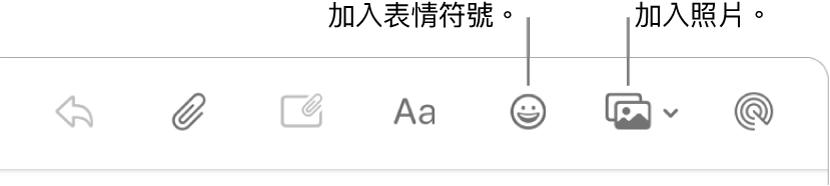
以全螢幕檢視。當你以全螢幕使用「郵件」時,新郵件的視窗會自動在右側以「分割顯示」開啟,方便你在編寫郵件時參考收件匣中的其他郵件。請參閱 Apple 支援文章:以「分割顯示」並列使用兩個 Mac App。
使用「專注模式」過濾收件匣。依照帳號過濾收件匣來取得特定「專注模式」期間的重要郵件。例如,離線時讓工作的電子郵件靜音。選擇「蘋果」選單 >「系統設定」,然後按一下側邊欄中的「專注模式」。選取右側的「專注模式」,按一下 ![]() ,然後選擇「專注模式過濾條件」下方的「加入過濾條件」。若要進一步瞭解加入或自訂「專注模式」,請參閱:在 Mac 上設定「專注模式」。
,然後選擇「專注模式過濾條件」下方的「加入過濾條件」。若要進一步瞭解加入或自訂「專注模式」,請參閱:在 Mac 上設定「專注模式」。
絕不漏收電子郵件。檢查 Dock 中的「郵件」圖像來查看未讀郵件的數目。當你收到新電子郵件時,通知也會顯示在螢幕的右上方,以便你快速預覽收到的郵件。(不想要收到通知?若要關閉通知,請打開「系統設定」,然後按一下側邊欄中的「通知」。前往右側的「應用程式通知」,然後按一下「郵件」來設定通知設定。)
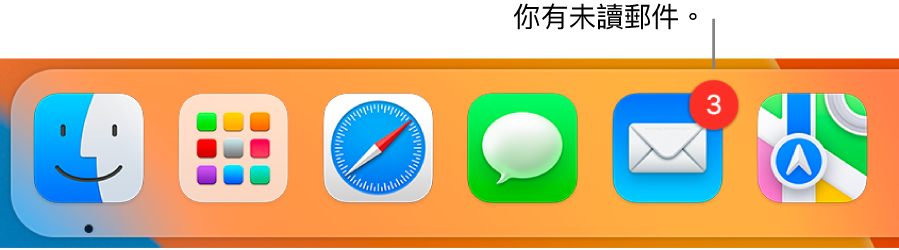
更多內容。請參閱:郵件使用手冊。
